
时间:2021-02-12 11:21:36 来源:www.win10xitong.com 作者:win10
有部分网友告诉小编win10磁盘清理详细方法的情况他不知道怎么办,推测还会有一些网友也会遇到同样的问题,如果你暂时身边没有懂这方面的人才处理这个win10磁盘清理详细方法问题我们完全可以按照这个过程:1、打开你的资源文件管理器,点击【此电脑】图标。2、接着选中win1064位电脑中的系统盘,鼠标右键--【属性】就这个问题很轻易的处理了。下面就由小编给大家带来win10磁盘清理详细方法的详尽处理手法。
小编推荐下载:win10 32位
第一步:打开你的资源文件管理器,点击“[这台电脑”图标。
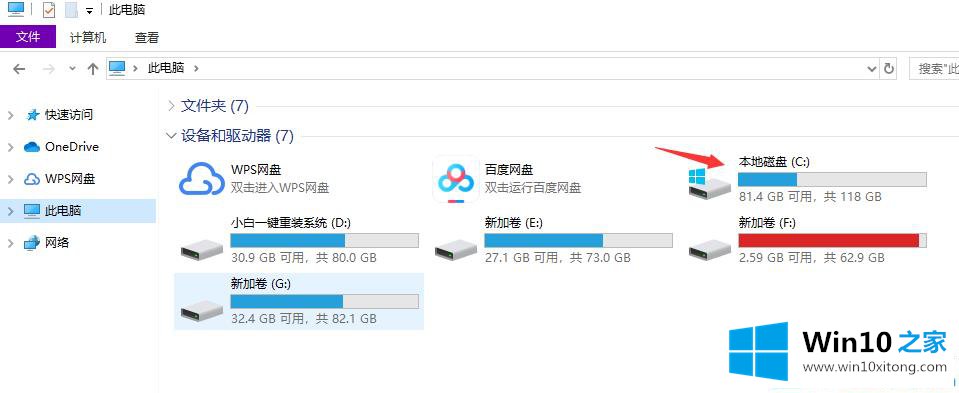
步骤2:然后在win1064位计算机中选择系统盘,右键-[属性】。
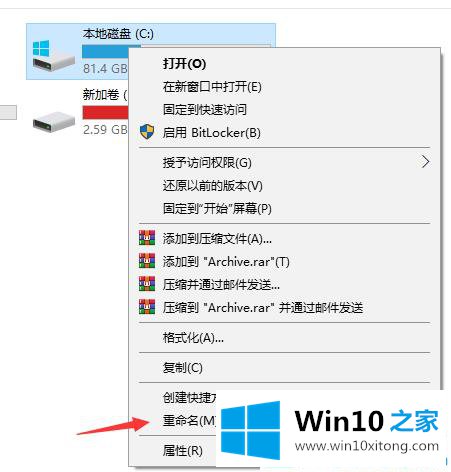
第三步:打开属性界面,点击[磁盘清理]按钮。
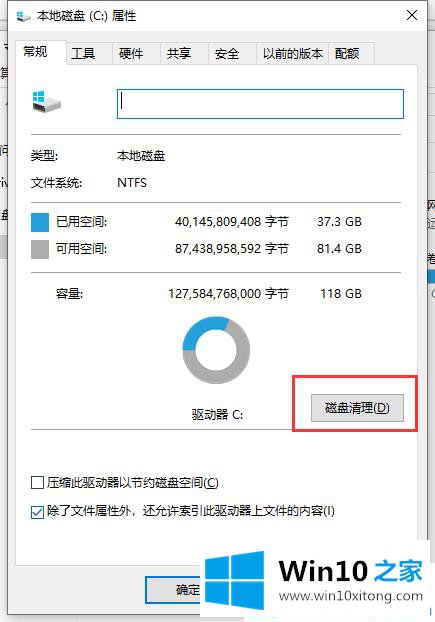
步骤4:在打开的磁盘清理界面中,单击[系统清理]按钮。
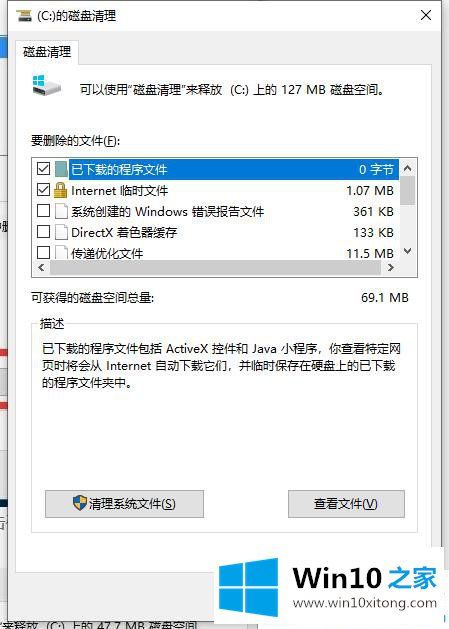
第五步:勾选要清理的系统垃圾,如下图,点击确定;
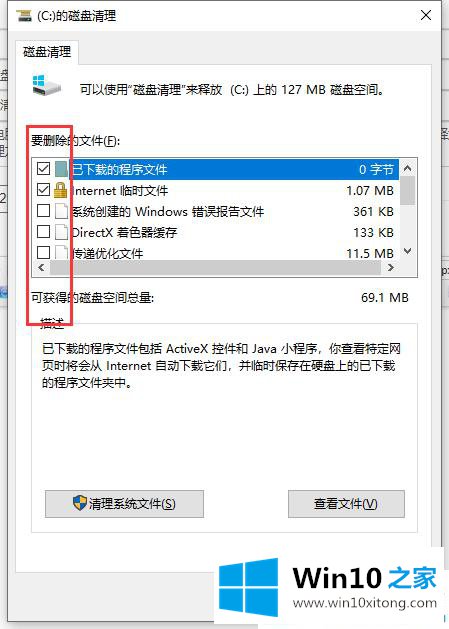
第六步:系统提示是否删除,点击删除按钮。然后等待系统删除。
以上是边肖带来的清洗win10磁盘的详细方法的全部内容。更多win10教程聚焦Win10 Home官网。
根据上面提供的方法,win10磁盘清理详细方法的问题就可以很轻松的解决了。这篇文章应该会帮助大家解决这个问题,同时希望大家多多支持本站。